“如何在iMovie中將分割的剪輯重新加入?分割了剪輯之後,現在我有一個剪輯的兩個部分。但是,分割非常有用,現在我更喜歡將剪輯重新加入,但是我選擇的合併剪輯顯示為灰色。為什麼?” –詢問不同
iMovie是一種非線性視頻編輯系統,即使它是按比例縮小的版本,也易於用戶使用。 在新版本的iMovie中,您可以輕鬆地將視頻導入到程序中並進行基本的視頻編輯,包括將視頻片段結合或合併在一起。 但 如何在iMovie中加入剪輯? 如果您對此功能感到困惑,或者遇到上述問題,可以閱讀本文。 我們將為您提供分步教程,以幫助您在Mac / iPad / iPhone的iMovie中加入/合併/合併視頻剪輯。

在iMovie中加入剪輯
現在以iMovie 10為例,我將向您展示如何在Mac版iMovie中加入或組合分割的視頻剪輯。
步驟 1 打開iMovie並開始一個新項目,將要加入的視頻剪輯導入事件瀏覽器。
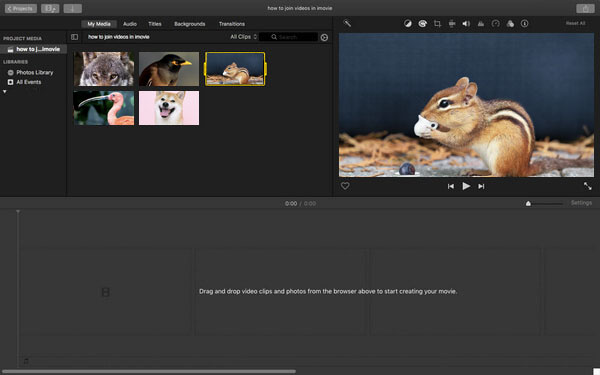
步驟 2 將視頻剪輯拖到時間線中,您可以先拆分和編輯這些剪輯,然後再將它們連接在一起。
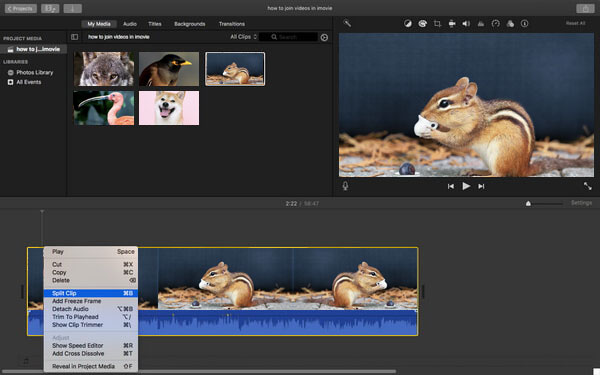
步驟 3 按住Shift鍵並單擊要合併在一起的兩個或多個剪輯,確保它們都突出顯示。
步驟 4 單擊“修改”>“加入剪輯”,然後您將看到這些剪輯合併為一個剪輯。
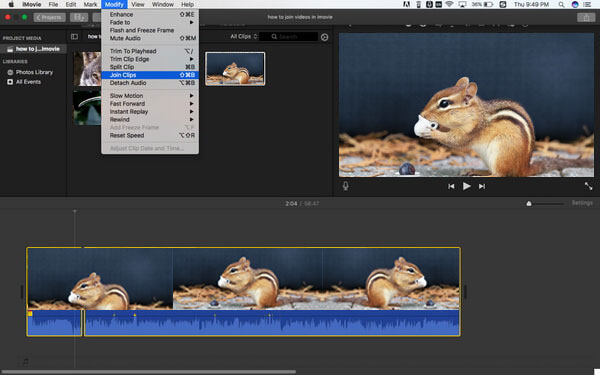
iMovie for iOS沒有為您提供“加入”功能來直接組合視頻片段,但是您仍然可以按照以下步驟加入視頻片段或照片。
步驟 1 在iPad / iPhone上打開iMovie。 單擊頂部的“項目”選項卡,然後單擊“創建項目”以加載視頻。
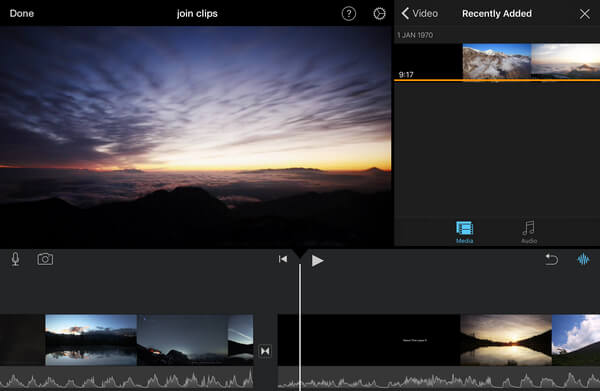
步驟 2 要添加另一個剪輯,請單擊加號按鈕,然後將該剪輯添加到您的電影項目中。 (您也可以在添加剪輯之前修剪剪輯,方法是點按剪輯並拖動黃色的修剪手柄以僅選擇要添加的剪輯部分。)
步驟 3 為了將片段連接在一起,請確保按所需順序排列它們。 無需找到“加入”按鈕,您只需單擊“完成”即可導出整個剪輯,以將所有剪輯合併為一個。
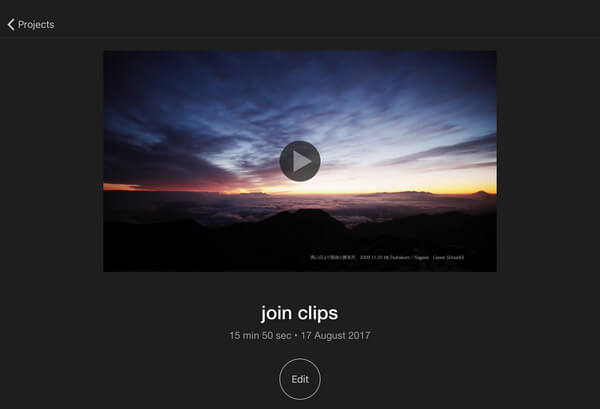
備註:除了加入兩個視頻片段的基本方法外,您還可以並排或畫中畫合併視頻片段。
如果您發現iMovie不允許您加入剪輯,或者不喜歡它,則總是可以找到更好的方法來加入視頻剪輯。 Video Converter Ultimate可以充當非常可靠的視頻連接器,使您可以將不同類型的視頻剪輯無縫地連接到新文件中。 它還為您提供了許多有效的視頻編輯工具。
步驟 1 要使用此工具,您需要下載並將其安裝在計算機上。 安裝後,立即運行。 在主屏幕上,您可以點擊 添加文件 右上角的按鈕。

步驟 2 上傳完視頻文件後,您需要在 合併為一個文件 選項。
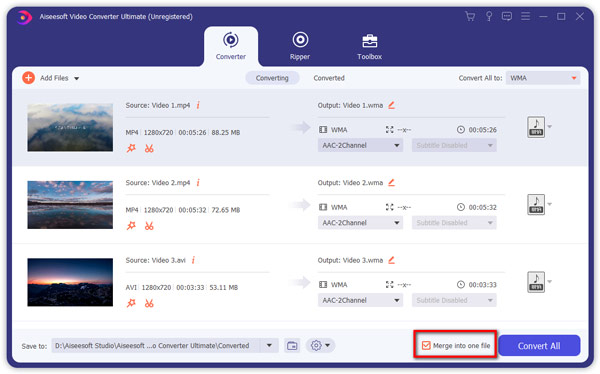
步驟 3 然後,通過單擊格式圖標為合併的視頻文件選擇輸出格式。
步驟 4 接下來,選擇文件夾來存儲文件,然後點擊 全部轉換 按鈕進行組合。 稍等片刻,您將獲得所需的合併視頻文件。
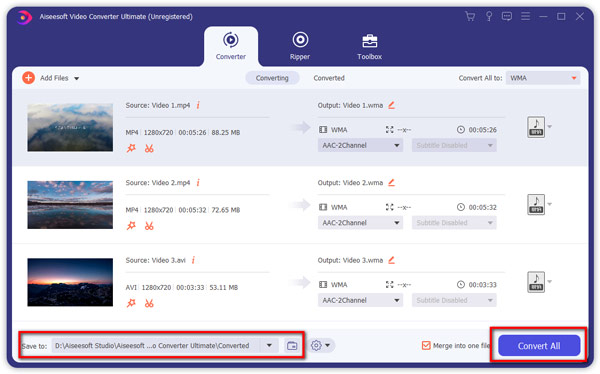
您無需安裝即可使用許多在線視頻連接器。 在這裡我們 Aiseesoft視頻合併在線 舉個例子。 它提供了將多個視頻文件組合在一起的最佳解決方案。 您可以按照以下步驟操作:
步驟 1 請瀏覽 https://www.aiseesoft.com/video-merger-online/ 在您的瀏覽器上。 然後按 添加文件合併 按鈕激活並安裝啟動器。
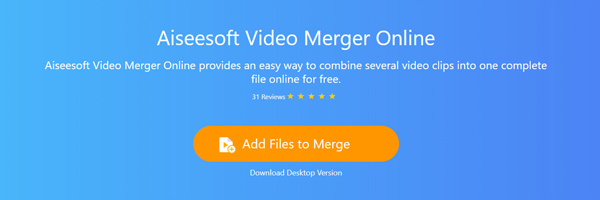
步驟 2 合併之前,您可以根據需要更改分辨率和輸出格式。 然後,只需點擊 立即合併 按鈕啟動組合。
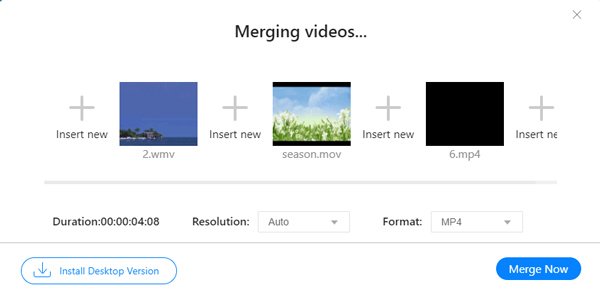
在本文中,我們主要教了您如何在iMovie中加入視頻剪輯。 還有其他問題想將視頻合併/合併/組合嗎? 隨時在下面留下您的評論。